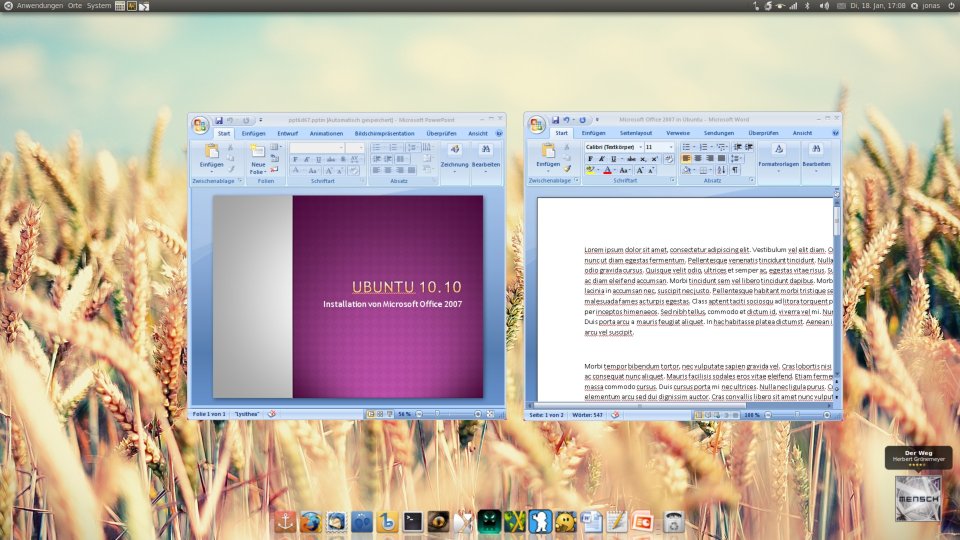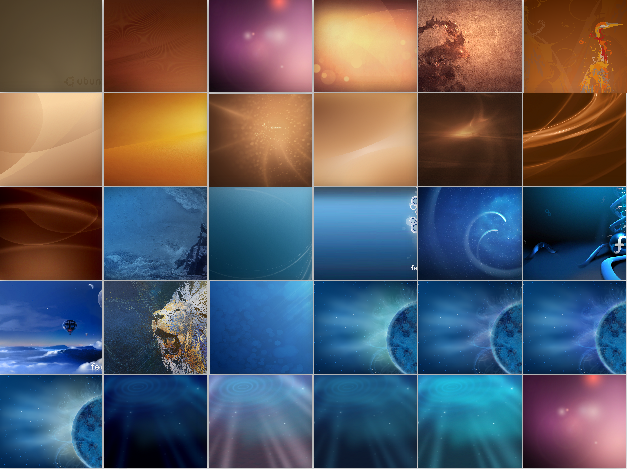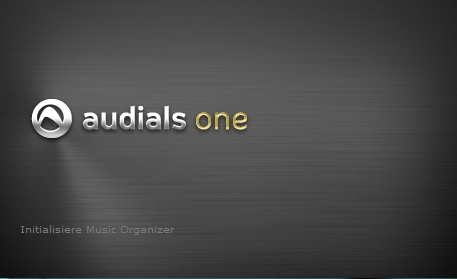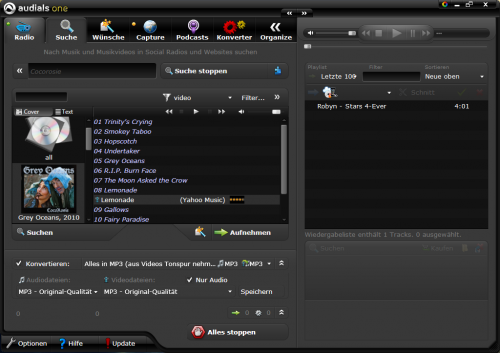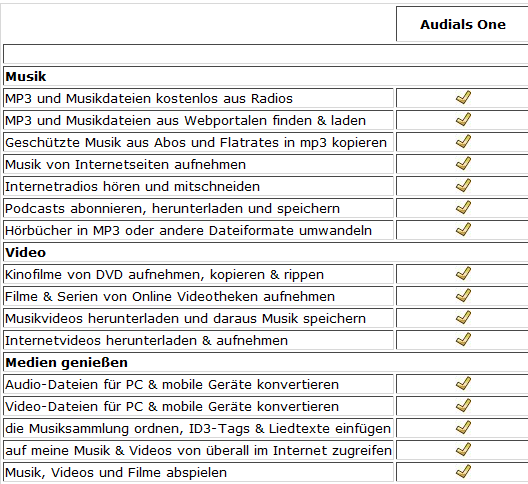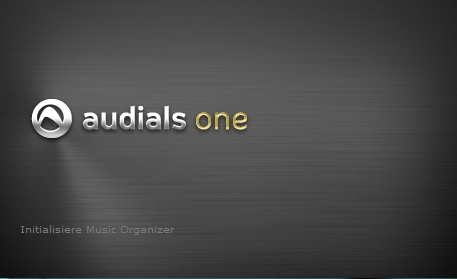
Audials One 8 ist eine Software-Suite der Programme Radiotracker, Tunebite und Mediaraptor.
Eine normale Installation oder auch eine portable Installation (auf einen USB-Stick) der Software wird ermöglicht. Audials One kostet derzeit rund 40 € (Amazon), mithilfe des Gutscheincode-Links kann man sich satte 9 Euro sparen: Audials One 8 mit 9 € Rabatt kaufen. Doch zuerst einmal eine Übersicht über die Funktionen von Audials One 8:
1. Radio
Radiotracker nimmt aus 56.000 verfügbaren Radiosendern Songs auf, schneidet diese fehlerfrei und speichert sie im gewünschtem Audio-Format. Mithilfe der Sendersuche kann man nach folgenden Kriterien die Sender einschränken: Land, Format, Bitrate, Schnittgenauigkeit, Rang, Genres, Qualität. Dies ist z.B. besonders praktisch, wenn man nur qualitativ hochwertige Songs (ab 192kbit/s) aufnehmen möchte. Besonders gute Sender kann man dann auch in seine Favoriten aufnehmen.
Radiotracker erlaubt auch das Aufnehmen von den Social Radios Last.FM, Pandora oder Soundclick.
Die Aufnahmen kann man auch zeitlich begrenzen, indem man Aufträge festlegt. Zum Beispiel: „Ich möchte nur 100 Tracks aufnehmen, danach ist Schluss“.
Im Ganzen eine sehr tolle Funktion, gezieltes Dowloaden von bestimmten Interpreten oder Songs ist hier jedoch nicht möglich. Trotzdem Daumen noch!
2. Suche
Unter Suche findet man die gesamten Funktionen des Audials Mediaraptors wieder. Man gibt einfach einen Song oder einen Interpreten ein und schon sucht das Programm im Internet nach MP3-Dateien oder Videos mit den eingegeben Informationen.
Neu in dieser Version von Audials One ist die Anzeige der gefunden Alben inkl. Cover und Titelinformationen. Wurde ein Song des gesuchten Albums gefunden, wird dies durch ein Icon und eine Wertung in Sternen symbolisiert. So muss man nicht die ganzen Titel einzeln absuchen, sondern hat diese auf einen Blick im Bild. Ohne die Plugins, die man in der Audials One Community erhält, findet man nicht jeden Titel. Um möglichst gute Suchergebnisse zu erzielen, sollte man diese nachinstallieren.
Wichtiger Hinweis:
Plug-Ins werden nicht von RapidSolution sondern von Dritten erstellt. RapidSolution Software prüft die in der Community durch Dritte von deren Internetseiten zum Download angebotenen Plug-Ins nicht auf Funktionsweise, Viren oder rechtliche Unbedenklichkeit. Plug-Ins werden nicht von RapidSolution sondern von Dritten erstellt. RapidSolution Software prüft die in der Community durch Dritte von deren Internetseiten zum Download angebotenen Plug-Ins nicht auf Funktionsweise, Viren oder rechtliche Unbedenklichkeit.
Die „Suche“ von Audials One 8 ist am Besten für gezieltes Suchen von Songs, Alben und Interpreten. Gefundene Videos werden heruntergeladen und dann ins Wunschformat konvertiert. Super Funktion!
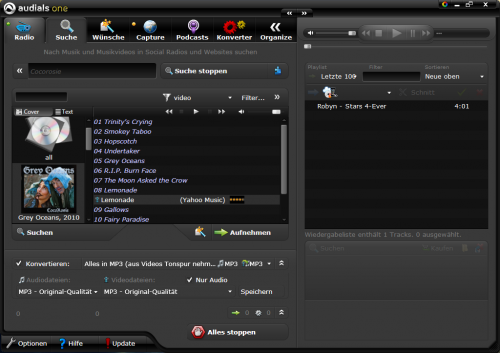
3. Wünsche
Hier können sogenannte Wunschlisten angelegt werden, eine Liste von Interpreten und Titeln die man gerne aufnehmen möchte. Tausende Radiosender werden gleichzeitig nach der Wunschmusik durchsucht und dann automatisch aufgenommen. Im Fenster die „Wünsche“ markieren und dann auf erfüllen klicken und warten. Sobald ein Song des gewünschten Interpreten auf einem Radiosender gespielt wird, wird dieser sofort aufgenommen und danach geschnitten abgespeichert.
Eine sehr tolle Funktion, die bei mir auch einwandfrei funktioniert – perfekt um seine Musiksammlung um Interpreten automatisch erweitern zu lassen. Ohne großen Aufwand. Nur Wunschliste erstellen, starten und warten.
4. Capture
Die Capture-Funktion ermögltich es, während des Surfens alle aufgerufenen Videos und Songs automatisch runterzuladen. Es wird zwischen 3 Modi unterschieden.
Mit „Internet-Mediendateien“ werden während des Surfens (z.B auf Youtube.com) die gesehenen Videos runtergeladen. Funktioniert auch mit Musikportalen.
Auch kann man ein Video vom Bildschirminhalt aufnehmen. Audials One nimmt einen Bereich des Bildschirms zusammen mit der Ausgabe der Soundkarte als Video auf.
Eine Tonaufnahme ist auch möglich, entweder eine komplette (durchgehende) Tonaufnahme oder eine Aufnahme mit automatischer Liedtrennung, bei dem Anfang und Ende eines Songs „erkannt“ werden.
5. Podcasts
Abonnieren von über 46.000 Podcasts möglich. Abonnierte Podcasts werden automatisch runtergeladen und, wenn erwünscht, konvertiert. Eine integrierte Suche erleichtert das Finden von guten Podcasts.
6. Konverter
Der Konverter entfernt den DRM (Digital Rights-Managment)-Schutz von Audiodateien und wandelt diese in ungeschützte Audiodateien um. Dabei wird der Kopierschutz nicht entfernt, sondern die Titel werden einfach neu über die Audiokarte aufgenommen. Dies ist in Deutschland rechtens und funktioniert sehr gut.
DVD’s können auch mithilfe der „Bildschirm-Capture“-Methode legal aufgenommen werden. Es wird einfach nur das Bild des Videos neu aufgenommen und kein Kopierschutz umgangen.
Das Programm bereitet das Aufnehmen des Films durch Benutzerrückfragen vor – so können z.B. bestimmte Teile der DVD nicht aufgenommen werden. Durch das manuelle Drücken eines Buttons, wird die Aufnahme gestartet und das Programm erkennt das Filmeende automatisch und stellt die Aufnahme fertig. Während der Aufnahme kann man keine anderen Aufgaben am PC erledigen. Die Aufnahmedauer = Länge des Films.
7. Organize
Musik- und Videoverwaltung inkl. ID3-Tag-Editor. Das Exportieren und Synchronsieren der Dateien ist hier auch möglich. Unterstützung für Ordner, USB-Geräte, iPods, Onlinespeicher und die Medienplayer iTunes, Winamp und Windows Media Player. Das Brennen der Titel wird auch hier durchgeführt.
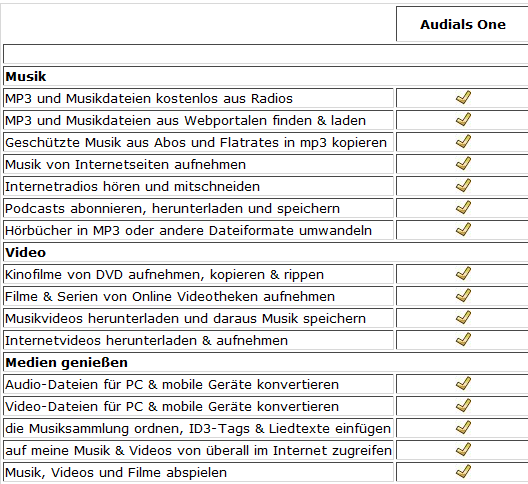
Fazit: 10/10 Punkte – tolles Softwarepaket mit sehr vielen Funktionen und Möglichkeiten seine Musiksammlung legal und kostenlos zu erweitern.